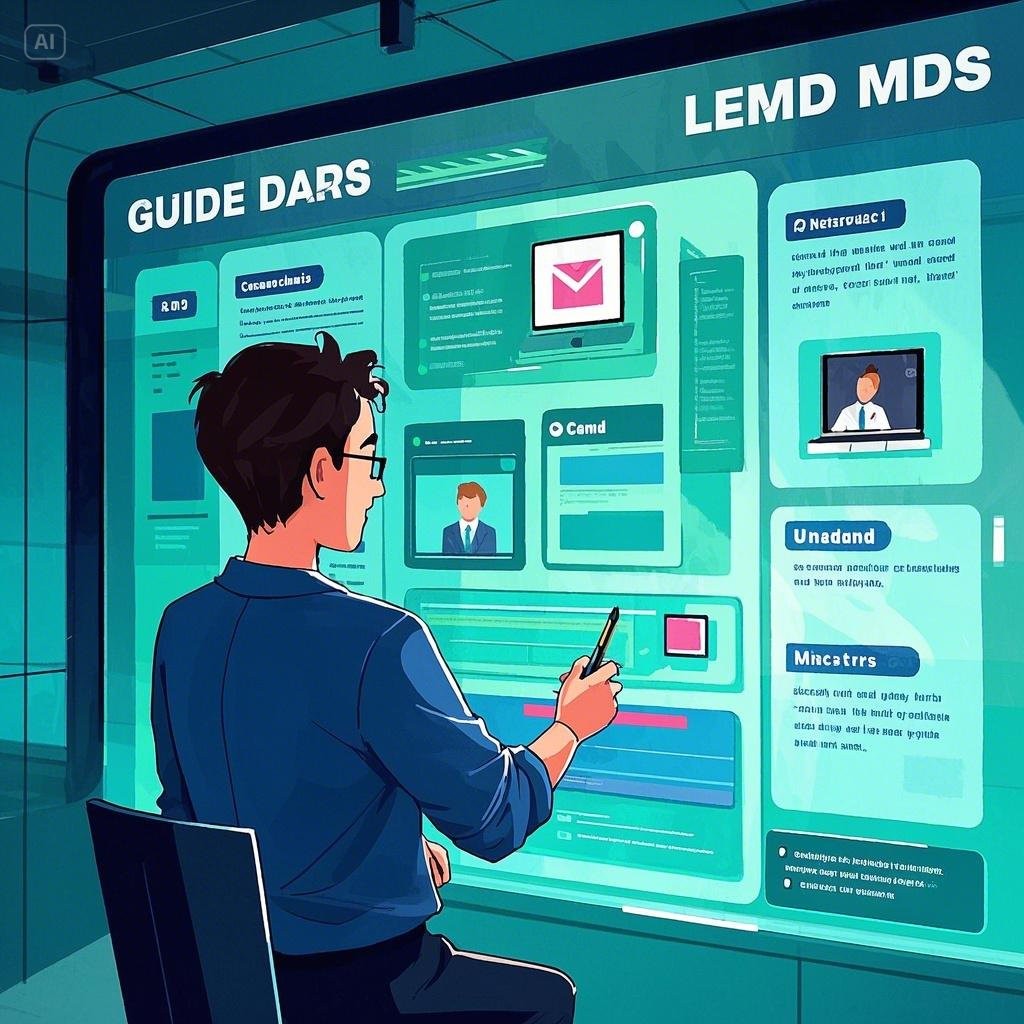Panduan Lengkap Belajar CMD bagi Pemula hingga Mahir
Bosan dengan tampilan grafis yang itu-itu saja? Merasa kurang powerful saat mengendalikan komputermu? Maka saatnya kita berkenalan dengan Command Prompt (CMD), si jagoan baris perintah yang tersembunyi di balik tampilan modern komputermu! Jangan takut, meskipun namanya terdengar rumit, CMD sebenarnya sangat menyenangkan dan bermanfaat jika kamu tahu caranya.
Artikel ini akan menjadi panduan lengkapmu, mulai dari yang paling dasar hingga teknik-teknik mahir yang akan membuatmu berdecak kagum. Kita akan menjelajahi dunia CMD dengan gaya santai, mudah dipahami, dan tanpa istilah teknis yang bikin pusing kepala.
Mengenal Lebih Dekat Si CMD
CMD, atau Command Prompt, adalah antarmuka berbasis teks yang memungkinkanmu untuk berinteraksi langsung dengan sistem operasi Windows. Bayangkan seperti ini: jika tampilan grafis Windows adalah mobil mewah dengan fitur lengkap, CMD adalah sepeda motor yang lincah dan cepat. Memang tidak semewah mobil, tapi jauh lebih praktis dan efisien untuk tugas-tugas tertentu.
Jangan bayangkan CMD sebagai sesuatu yang menakutkan. CMD sebenarnya adalah jendela untuk mengakses kekuatan sebenarnya dari sistem operasi Windows. Dengan CMD, kamu bisa melakukan banyak hal yang mungkin tidak bisa dilakukan melalui tampilan grafis biasa, seperti mengelola file dan folder dengan cepat, menjalankan program, dan bahkan melakukan tugas administrasi sistem.
Langkah Pertama: Membuka CMD
Sebelum memulai petualangan CMD, kita harus membukanya terlebih dahulu. Caranya sangat mudah! Kamu bisa mencarinya melalui menu pencarian Windows, atau dengan mengetikkan ‘cmd’ di kotak pencarian dan tekan Enter. Atau, cara yang lebih pro, tekan tombol Windows + R, ketik ‘cmd’, dan tekan Enter.
Setelah terbuka, kamu akan melihat jendela hitam dengan kursor berkedip. Jangan panik! Itulah dunia CMD yang akan kita jelajahi bersama.
Perintah Dasar yang Wajib Kamu Kuasai
Sekarang, saatnya belajar perintah-perintah dasar. Jangan khawatir, perintah-perintah ini sederhana dan mudah diingat.
- dir: Perintah ini menampilkan daftar file dan folder di direktori saat ini. Cobalah ketik ‘dir’ dan tekan Enter. Kamu akan melihat daftar file dan folder yang ada di lokasi tempat kamu membuka CMD.
- cd: Perintah change directory ini digunakan untuk berpindah ke direktori lain. Misalnya, untuk berpindah ke direktori ‘Documents’, ketik ‘cd Documents’ dan tekan Enter.
- mkdir: Perintah make directory ini digunakan untuk membuat folder baru. Contoh, untuk membuat folder bernama ‘Projek Baru’, ketik ‘mkdir “Projek Baru”‘ dan tekan Enter. Perhatikan tanda kutip untuk nama folder yang berisi spasi.
- copy: Perintah ini digunakan untuk menyalin file. Contoh, untuk menyalin file ‘dokumen.txt’ ke folder ‘Backup’, ketik ‘copy dokumen.txt Backup’ dan tekan Enter (asumsikan file dan folder ada di lokasi yang sama dengan CMD).
- del: Perintah delete ini digunakan untuk menghapus file. Contoh, untuk menghapus file ‘sampah.txt’, ketik ‘del sampah.txt’ dan tekan Enter. Hati-hati saat menggunakan perintah ini, karena file yang dihapus tidak akan bisa dikembalikan dengan mudah.
Cobalah setiap perintah di atas dan perhatikan hasilnya. Eksperimen adalah kunci untuk menguasai CMD!
Menggunakan CMD untuk Tugas yang Lebih Kompleks
Setelah menguasai perintah dasar, kita bisa mencoba tugas yang lebih kompleks. Misalnya:
- Menggunakan CMD untuk membuka program: Kamu bisa membuka program tertentu dengan mengetikkan path lengkapnya di CMD. Contoh, untuk membuka notepad, ketik ‘notepad’ dan tekan Enter.
- Menggunakan CMD untuk menjalankan script batch: File batch (.bat) adalah file teks yang berisi serangkaian perintah CMD. Kamu bisa membuat file batch untuk mengotomatiskan tugas-tugas tertentu.
- Menggunakan CMD untuk mengelola jaringan: CMD juga bisa digunakan untuk melihat informasi jaringan, memeriksa koneksi internet, dan bahkan mengkonfigurasi setting jaringan.
- Menggunakan CMD untuk memecahkan masalah sistem: CMD bisa sangat berguna untuk mendiagnosis dan memecahkan masalah pada sistem operasi Windows.
Tentu saja, untuk menguasai hal-hal di atas, kamu perlu mempelajari lebih banyak perintah dan teknik. Namun, dengan dasar yang sudah kita bahas, kamu sudah memiliki bekal yang cukup untuk memulai.
Tips dan Trik
Berikut beberapa tips dan trik untuk memudahkanmu dalam menggunakan CMD:
- Gunakan Tab untuk auto-complete perintah. Ketik beberapa huruf perintah dan tekan tombol Tab untuk melihat pilihan perintah yang sesuai.
- Gunakan tanda kutip untuk nama file atau folder yang berisi spasi.
- Gunakan tanda bintang (*) sebagai wildcard untuk mencari file atau folder dengan pola tertentu.
- Pelajari penggunaan parameter dan switch untuk memperluas fungsi dari setiap perintah.
- Gunakan bantuan (help) untuk setiap perintah. Ketik ‘help nama_perintah’ (misalnya ‘help dir’) untuk melihat informasi lebih lanjut tentang perintah tersebut.
Menguasai CMD membutuhkan waktu dan latihan. Jangan ragu untuk bereksperimen dan mencoba hal-hal baru. Semakin banyak kamu berlatih, semakin mahir kamu akan menjadi.
Kesimpulan
CMD mungkin terlihat menakutkan pada awalnya, tetapi sebenarnya ia adalah alat yang sangat kuat dan bermanfaat. Dengan panduan ini, kamu telah mempelajari dasar-dasar CMD dan siap untuk menjelajahi lebih banyak lagi. Jadi, mulailah berpetualang dan kuasai si jagoan baris perintah ini!